GoldWave调整音乐原始音量的具体操作步骤
作者:快盘下载 人气:不少音乐本身音量很轻,若想增加其音量,可以直接处理这个音乐哦,今日笔者在这就为各位分享GoldWave调整音乐原始音量的具体操作步骤,希望可以帮助到大家。
打开软件,把音频文件拖入到软件里,也能单击上方菜单栏中的【文件】–【打开】,添加一首需要编辑的音频文件
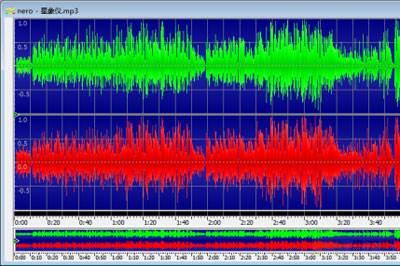
点击菜单栏上面选择【效果】工具栏中【音量】里【更改音量】,在弹出对话框中就能修改音频原始音量,按"+"或“-”分别就是增大或减少音量,增大或减少的百分比也可以在“+”的右下方看见,你也能直接在“+”的右边中输入增大或减少的百分比,调整完后按“确定”即可,如果仔细观察你会发现,如果调大,音频的阶谱会变高,反之缩小,当然如果调整幅度越大就越明显啦:


然后选“文件”中的“另存为”,将其重新保存为一个新音频文件,若要覆盖原始文件则直接选择“保存”即可,这时可以和原来的音频文件对比一下是否音量有所增大或减少了。

上文就讲解了GoldWave调整音乐原始音量的具体操作步骤,希望有需要的朋友都来学习哦。
加载全部内容